php小編魚仔為大家介紹一下在Windows 7作業系統中如何停用驅動程式簽章強制。在某些情況下,我們可能需要安裝一些未經數位簽名的驅動程序,但是Windows 7預設會強制檢查驅動程式的簽名,這就會導致安裝失敗。幸運的是,我們可以透過一些簡單的步驟來停用驅動程式簽章強制,讓我們的安裝順利進行。接下來,讓我們一起來看看具體的操作方法吧!
win7永久關閉驅動程式強制簽署方法
1、按Win R 組合鍵,開啟執行,並輸入:gpedit.msc 指令,確定或回車,開啟本機群組原則編輯器。
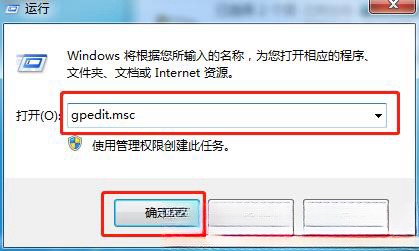
2、本機群組原則編輯器視窗中,點選左側管理模板,然後雙擊系統。
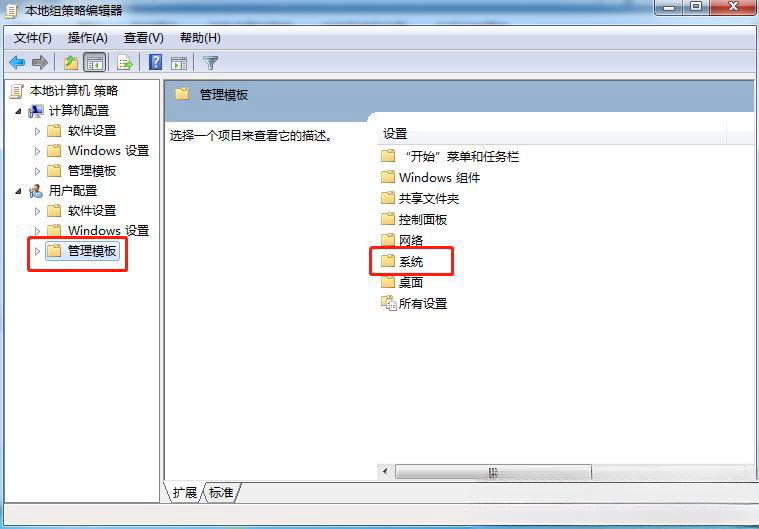
3、系統下,繼續找到並雙擊開啟驅動程式安裝。
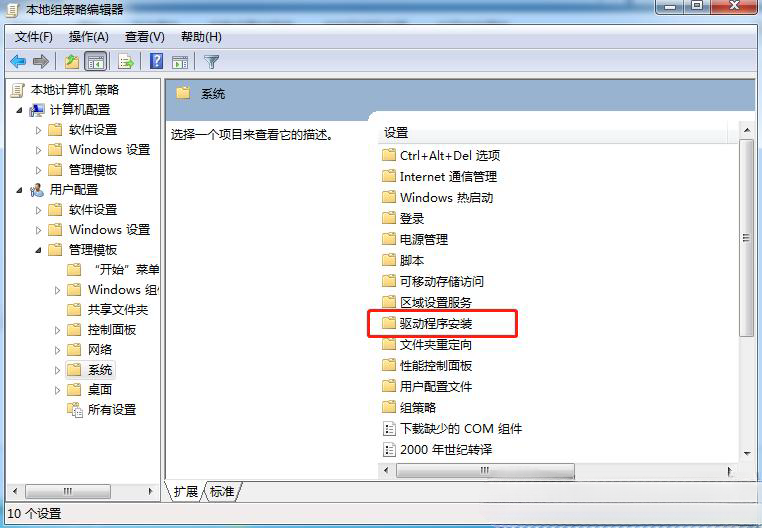
4、驅動程式安裝下,繼續找到並雙擊開啟裝置驅動程式程度的程式碼簽章。
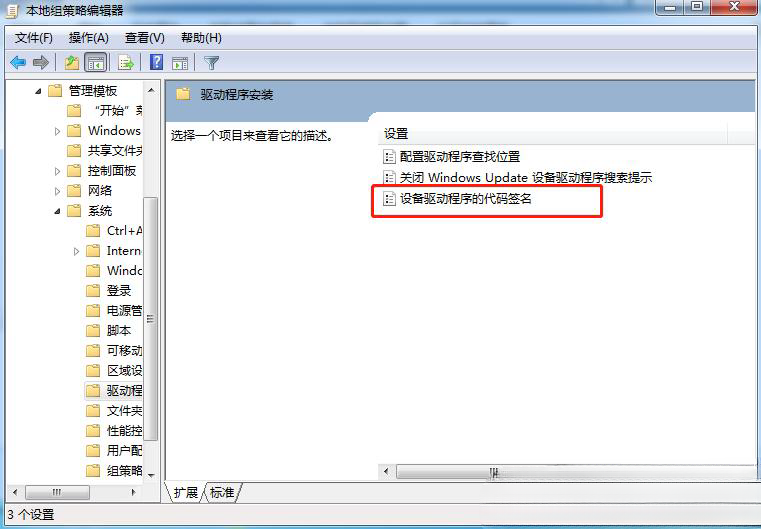
5、裝置驅動程度的程式碼簽章窗口,預設是未配置的,選擇已啟用,並對選項進行設定即可。
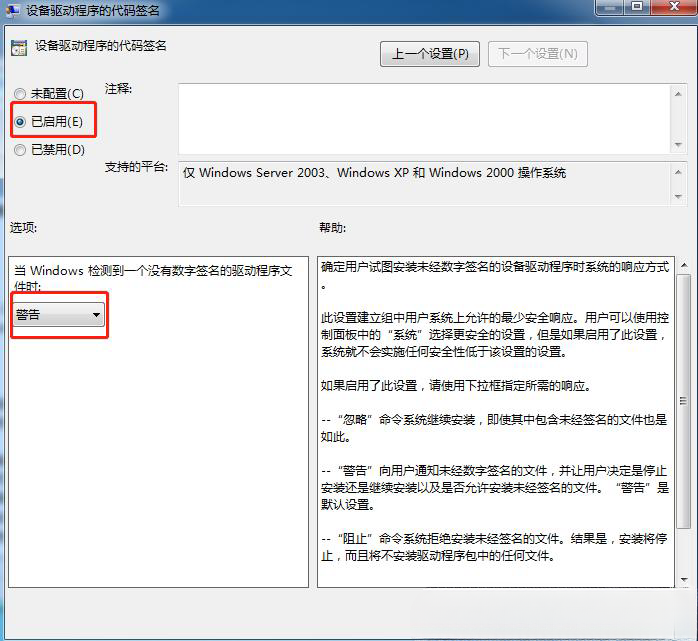
以上是Windows7怎麼禁用驅動程式簽章強制?的詳細內容。更多資訊請關注PHP中文網其他相關文章!




